最新excel教案
- 格式:doc
- 大小:2.94 MB
- 文档页数:16


《Excel的基本使用》教案一、教学目标1. 让学生掌握Excel的基本概念和界面布局。
2. 让学生学会在Excel中输入和编辑数据。
3. 让学生了解Excel的基本操作,如单元格格式设置、数据排序和筛选等。
二、教学内容1. Excel的基本概念和界面布局什么是ExcelExcel的界面布局2. 在Excel中输入和编辑数据输入数据的方法编辑数据的方法填充数据的方法3. 单元格格式设置字体设置颜色设置边框设置单元格大小设置4. 数据排序和筛选排序的原理和方法筛选的原理和方法三、教学重点与难点1. 教学重点:Excel的基本概念和界面布局,输入和编辑数据的方法,单元格格式设置,数据排序和筛选。
2. 教学难点:单元格格式设置的细节操作,数据排序和筛选的高级应用。
四、教学方法与手段1. 教学方法:讲授法、示范法、实践操作法、小组讨论法。
2. 教学手段:多媒体教学、电脑软件操作、教学PPT。
五、教学过程1. 导入新课:简要介绍Excel的概念和应用领域。
2. 讲解Excel的界面布局,让学生熟悉各个标签页和工具栏。
3. 演示如何在Excel中输入和编辑数据,讲解相关方法。
4. 讲解单元格格式设置的方法,并进行示范操作。
5. 讲解数据排序和筛选的方法,并进行示范操作。
6. 布置实践任务,让学生操作练习。
7. 总结本节课的主要内容和操作方法。
8. 布置课后作业,巩固所学知识。
六、教学评价1. 评价方式:课堂练习、课后作业、小组讨论、平时表现。
2. 评价内容:Excel基本概念掌握、数据输入与编辑能力、单元格格式设置、数据排序和筛选技能。
七、教学资源1. 教学软件:Microsoft Excel。
2. 教学素材:Excel教案、PPT课件、练习题、视频教程。
3. 硬件设施:电脑、投影仪、白板、教学用具。
八、教学进度安排1. 课时:2课时(90分钟)。
2. 教学环节:导入(5分钟)、讲解(40分钟)、示范操作(20分钟)、实践练习(10分钟)、总结(5分钟)。
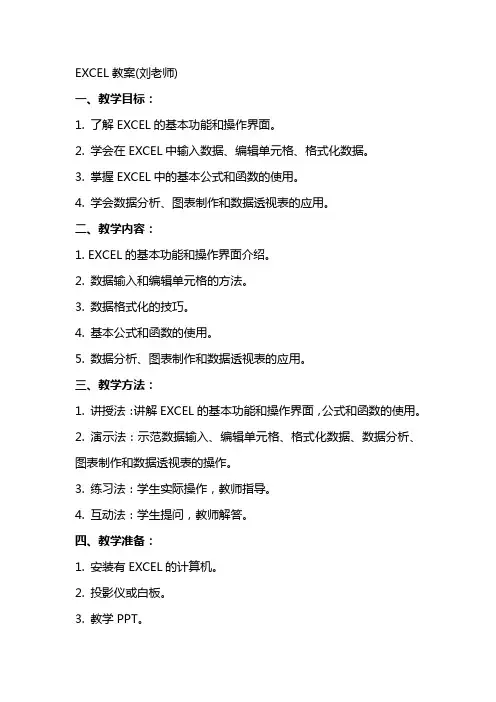
EXCEL教案(刘老师)一、教学目标:1. 了解EXCEL的基本功能和操作界面。
2. 学会在EXCEL中输入数据、编辑单元格、格式化数据。
3. 掌握EXCEL中的基本公式和函数的使用。
4. 学会数据分析、图表制作和数据透视表的应用。
二、教学内容:1. EXCEL的基本功能和操作界面介绍。
2. 数据输入和编辑单元格的方法。
3. 数据格式化的技巧。
4. 基本公式和函数的使用。
5. 数据分析、图表制作和数据透视表的应用。
三、教学方法:1. 讲授法:讲解EXCEL的基本功能和操作界面,公式和函数的使用。
2. 演示法:示范数据输入、编辑单元格、格式化数据、数据分析、图表制作和数据透视表的操作。
3. 练习法:学生实际操作,教师指导。
4. 互动法:学生提问,教师解答。
四、教学准备:1. 安装有EXCEL的计算机。
2. 投影仪或白板。
3. 教学PPT。
五、教学步骤:1. 导入:介绍EXCEL的基本功能和操作界面。
2. 数据输入:讲解数据输入的方法,示范操作。
3. 编辑单元格:讲解编辑单元格的方法,示范操作。
4. 数据格式化:讲解数据格式化的技巧,示范操作。
5. 基本公式和函数:讲解公式和函数的使用,示范操作。
6. 数据分析:讲解数据分析的方法,示范操作。
7. 图表制作:讲解图表制作的方法,示范操作。
8. 数据透视表:讲解数据透视表的应用,示范操作。
9. 练习:学生实际操作,教师指导。
10. 总结:回顾本节课所学内容,解答学生疑问。
教学评价:1. 学生能熟练掌握EXCEL的基本操作。
2. 学生能独立完成数据分析、图表制作和数据透视表的应用。
3. 学生能有效运用EXCEL解决实际问题。
六、教学拓展:1. 掌握高级筛选和高级排序的应用。
2. 学习使用宏和VBA编程。
3. 了解云函数和大数据分析工具在EXCEL中的使用。
七、教学案例:1. 学生分组,每组提供一个实际问题,如销售数据统计、财务报表分析等。
2. 学生运用所学知识,使用EXCEL解决实际问题。
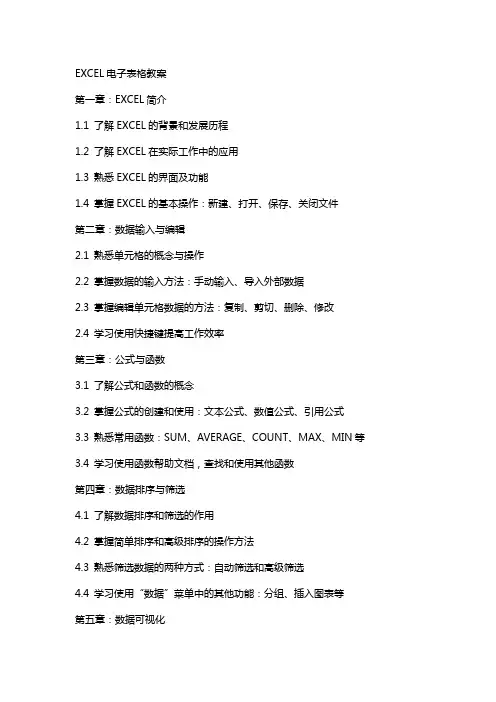
EXCEL电子表格教案第一章:EXCEL简介1.1 了解EXCEL的背景和发展历程1.2 了解EXCEL在实际工作中的应用1.3 熟悉EXCEL的界面及功能1.4 掌握EXCEL的基本操作:新建、打开、保存、关闭文件第二章:数据输入与编辑2.1 熟悉单元格的概念与操作2.2 掌握数据的输入方法:手动输入、导入外部数据2.3 掌握编辑单元格数据的方法:复制、剪切、删除、修改2.4 学习使用快捷键提高工作效率第三章:公式与函数3.1 了解公式和函数的概念3.2 掌握公式的创建和使用:文本公式、数值公式、引用公式3.3 熟悉常用函数:SUM、AVERAGE、COUNT、MAX、MIN等3.4 学习使用函数帮助文档,查找和使用其他函数第四章:数据排序与筛选4.1 了解数据排序和筛选的作用4.2 掌握简单排序和高级排序的操作方法4.3 熟悉筛选数据的两种方式:自动筛选和高级筛选4.4 学习使用“数据”菜单中的其他功能:分组、插入图表等第五章:数据可视化5.1 了解数据可视化的意义5.2 掌握图表的类型:柱状图、折线图、饼图、条形图等5.3 学会创建和编辑图表:选择数据、设置图表类型、调整布局等5.4 学习使用图表工具进行分析:趋势分析、对比分析等第六章:工作表管理6.1 了解工作簿与工作表的关系6.2 掌握新建、重命名、复制、移动工作表的方法6.3 学习使用“常用”工具栏和“格式”菜单进行工作表设置6.4 掌握隐藏、显示、拆分、冻结窗格等功能第七章:数据透视表7.1 了解数据透视表的概念和作用7.2 学会创建数据透视表:选择数据源、设置透视表字段7.3 掌握数据透视表的数据汇总和分析功能:求和、计数、平均值等7.4 学习自定义数据透视表:添加计算字段、创建图表等第八章:条件格式8.1 了解条件格式的意义和应用8.2 学会使用条件格式进行数据突出显示:字体颜色、数据条、图标集等8.3 掌握自定义条件格式的规则:设置条件、格式、应用于单元格等8.4 学习使用条件格式进行数据分析和报告制作第九章:宏与VBA编程9.1 了解宏的概念和作用9.2 学会录制宏:选择操作、停止录制9.3 掌握宏的运行和管理:运行宏、编辑宏、宏的安全性设置9.4 学习VBA编程:编写简单的VBA代码、调试和运行VBA程序第十章:EXCEL在实际工作中的应用案例10.1 学习使用EXCEL进行财务报表制作:利润表、资产负债表等10.2 掌握EXCEL在人力资源管理中的应用:员工信息表、工资条等10.3 了解EXCEL在市场营销数据分析中的应用:销售数据汇总、市场趋势分析等10.4 学会使用EXCEL进行项目管理:任务分配、进度跟踪、资源管理等重点和难点解析重点环节1:熟悉EXCEL的界面及功能补充和说明:在这个环节中,学生需要了解EXCEL的界面布局,包括菜单栏、工具栏、功能区等,以及各个区域的功能和用途。
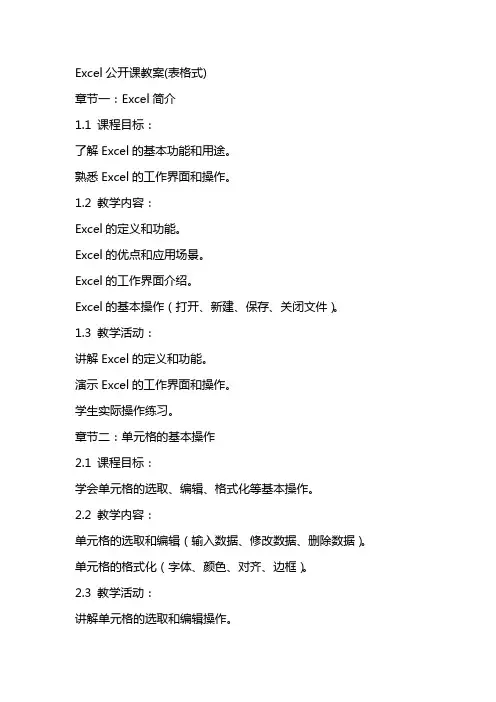
Excel公开课教案(表格式)章节一:Excel简介1.1 课程目标:了解Excel的基本功能和用途。
熟悉Excel的工作界面和操作。
1.2 教学内容:Excel的定义和功能。
Excel的优点和应用场景。
Excel的工作界面介绍。
Excel的基本操作(打开、新建、保存、关闭文件)。
1.3 教学活动:讲解Excel的定义和功能。
演示Excel的工作界面和操作。
学生实际操作练习。
章节二:单元格的基本操作2.1 课程目标:学会单元格的选取、编辑、格式化等基本操作。
2.2 教学内容:单元格的选取和编辑(输入数据、修改数据、删除数据)。
单元格的格式化(字体、颜色、对齐、边框)。
2.3 教学活动:讲解单元格的选取和编辑操作。
学生实际操作练习。
章节三:公式和函数3.1 课程目标:学会使用Excel中的公式和函数进行数据计算。
3.2 教学内容:公式的概念和组成(公式语法、引用单元格)。
常用函数(SUM、AVERAGE、COUNT、IF等)。
3.3 教学活动:讲解公式的概念和组成。
演示常用函数的使用。
学生实际操作练习。
章节四:数据分析工具4.1 课程目标:学会使用Excel中的数据分析工具进行数据处理和分析。
4.2 教学内容:数据分析工具的概念和用途(图表、数据透视表、条件格式等)。
图表的类型和创建(柱状图、折线图、饼图等)。
数据透视表的创建和操作。
条件格式的应用。
4.3 教学活动:讲解数据分析工具的概念和用途。
演示数据透视表的创建和操作。
演示条件格式的应用。
学生实际操作练习。
章节五:数据共享和协作5.1 课程目标:学会使用Excel进行数据共享和协作。
5.2 教学内容:数据共享的方式(文件共享、网络共享、云存储等)。
协作的功能和操作(共享工作簿、允许多个用户编辑等)。
5.3 教学活动:讲解数据共享的方式。
演示数据共享和协作的操作。
学生实际操作练习。
章节六:条件格式与数据突出显示6.1 课程目标:学会使用条件格式来突出显示数据。
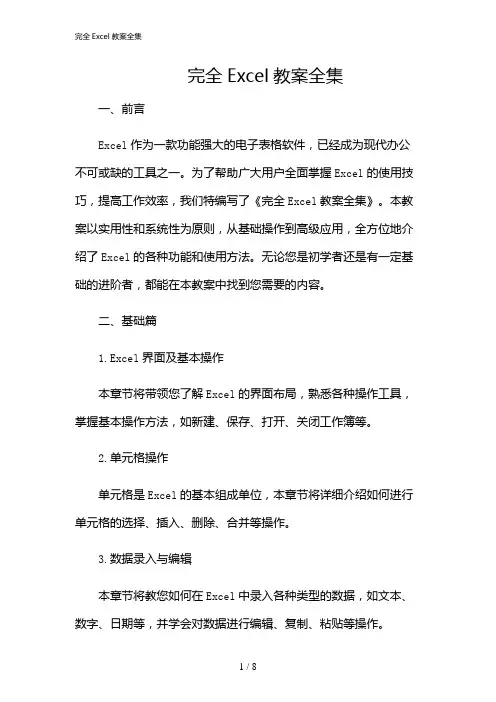
完全Excel教案全集一、前言Excel作为一款功能强大的电子表格软件,已经成为现代办公不可或缺的工具之一。
为了帮助广大用户全面掌握Excel的使用技巧,提高工作效率,我们特编写了《完全Excel教案全集》。
本教案以实用性和系统性为原则,从基础操作到高级应用,全方位地介绍了Excel的各种功能和使用方法。
无论您是初学者还是有一定基础的进阶者,都能在本教案中找到您需要的内容。
二、基础篇1.Excel界面及基本操作本章节将带领您了解Excel的界面布局,熟悉各种操作工具,掌握基本操作方法,如新建、保存、打开、关闭工作簿等。
2.单元格操作单元格是Excel的基本组成单位,本章节将详细介绍如何进行单元格的选择、插入、删除、合并等操作。
3.数据录入与编辑本章节将教您如何在Excel中录入各种类型的数据,如文本、数字、日期等,并学会对数据进行编辑、复制、粘贴等操作。
4.公式与函数公式与函数是Excel的核心功能,本章节将介绍公式的基本概念、运算符、引用等,并重点讲解常用函数的使用方法。
5.图表制作图表是数据可视化的重要手段,本章节将教您如何利用Excel 制作各种类型的图表,如柱状图、折线图、饼图等。
6.数据管理与分析本章节将介绍Excel在数据管理与分析方面的功能,如排序、筛选、数据透视表等,帮助您高效处理和分析数据。
三、进阶篇1.高级公式与函数本章节将深入讲解Excel的高级公式与函数,如数组公式、逻辑函数、查找与引用函数等,让您在处理复杂问题时游刃有余。
2.条件格式与数据验证条件格式和数据验证是Excel中用于美化表格和规范数据输入的功能,本章节将教您如何运用这些功能提高工作效率。
3.宏与VBA编程宏与VBA编程是Excel的高级应用,本章节将带领您了解宏的基本概念,学会录制宏,并初步掌握VBA编程技巧。
4.图表高级应用本章节将深入讲解图表的高级应用,如组合图、动态图表、图表模板等,让您在数据可视化方面更加得心应手。
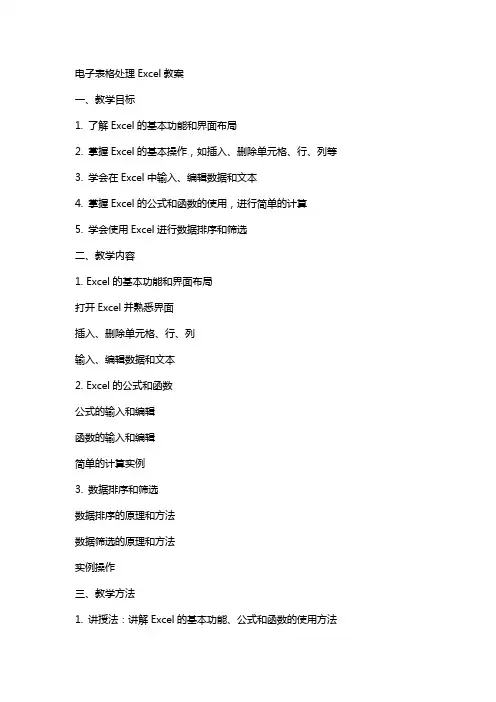
电子表格处理Excel教案一、教学目标1. 了解Excel的基本功能和界面布局2. 掌握Excel的基本操作,如插入、删除单元格、行、列等3. 学会在Excel中输入、编辑数据和文本4. 掌握Excel的公式和函数的使用,进行简单的计算5. 学会使用Excel进行数据排序和筛选二、教学内容1. Excel的基本功能和界面布局打开Excel并熟悉界面插入、删除单元格、行、列输入、编辑数据和文本2. Excel的公式和函数公式的输入和编辑函数的输入和编辑简单的计算实例3. 数据排序和筛选数据排序的原理和方法数据筛选的原理和方法实例操作三、教学方法1. 讲授法:讲解Excel的基本功能、公式和函数的使用方法2. 演示法:教师演示操作过程,学生跟随操作3. 练习法:学生自主练习,巩固所学知识4. 案例分析法:分析实际案例,培养学生解决实际问题的能力四、教学准备1. 教学PPT2. Excel软件3. 教学案例数据4. 学生用电脑或平板五、教学过程1. 导入:介绍Excel的基本功能和应用场景2. 新课讲解:讲解Excel的基本操作、公式和函数的使用方法3. 演示操作:教师演示Excel的操作过程,学生跟随操作4. 练习巩固:学生自主练习,巩固所学知识5. 案例分析:分析实际案例,培养学生解决实际问题的能力6. 总结:回顾本节课所学内容,强调重点和难点7. 作业布置:布置相关练习题,巩固所学知识六、教学评估1. 课堂练习:学生在课堂上完成一些实际的Excel操作任务,教师可及时了解学生的学习情况。
2. 课后作业:布置相关的练习题,要求学生回家完成,以便巩固所学知识。
3. 学生互评:学生之间互相评价对方的作品,培养学生的评价能力和团队协作能力。
4. 教师评价:教师对学生的作品进行评价,总结学生的学习成果,找出需要改进的地方。
七、教学拓展1. 深入了解Excel的高级功能,如数据透视表、图表、宏等。
2. 学习其他电子表格软件,如Google表格、OpenOffice Calc等。
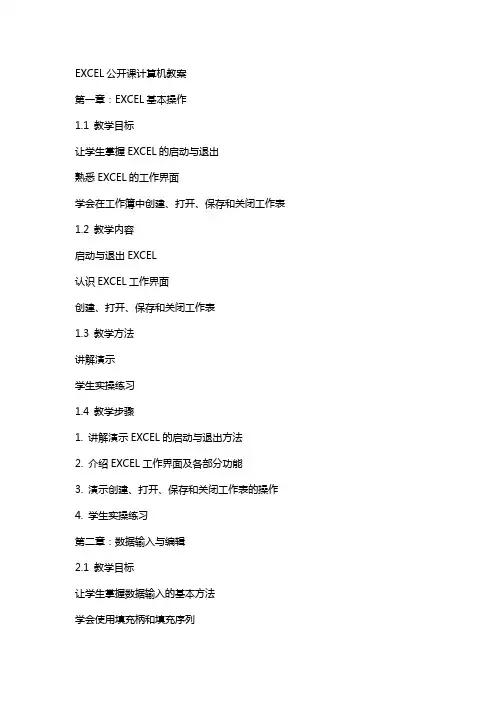
EXCEL公开课计算机教案第一章:EXCEL基本操作1.1 教学目标让学生掌握EXCEL的启动与退出熟悉EXCEL的工作界面学会在工作簿中创建、打开、保存和关闭工作表1.2 教学内容启动与退出EXCEL认识EXCEL工作界面创建、打开、保存和关闭工作表1.3 教学方法讲解演示学生实操练习1.4 教学步骤1. 讲解演示EXCEL的启动与退出方法2. 介绍EXCEL工作界面及各部分功能3. 演示创建、打开、保存和关闭工作表的操作4. 学生实操练习第二章:数据输入与编辑2.1 教学目标让学生掌握数据输入的基本方法学会使用填充柄和填充序列熟悉数据的编辑和删除操作2.2 教学内容数据输入的基本方法填充柄和填充序列的使用数据的编辑和删除2.3 教学方法讲解演示学生实操练习2.4 教学步骤1. 讲解演示数据输入的基本方法2. 介绍填充柄和填充序列的使用方法3. 演示数据的编辑和删除操作4. 学生实操练习第三章:单元格格式设置3.1 教学目标让学生掌握单元格格式设置的方法学会调整单元格的大小熟悉字体、颜色、边框等格式的设置3.2 教学内容单元格格式设置的方法调整单元格大小字体、颜色、边框等格式的设置3.3 教学方法讲解演示学生实操练习3.4 教学步骤1. 讲解演示单元格格式设置的方法2. 介绍调整单元格大小的操作3. 演示字体、颜色、边框等格式的设置4. 学生实操练习第四章:公式与函数应用4.1 教学目标让学生掌握公式的输入与编辑方法学会使用常用函数熟悉单元格引用和名称管理4.2 教学内容公式的输入与编辑方法常用函数的使用单元格引用和名称管理4.3 教学方法讲解演示学生实操练习4.4 教学步骤1. 讲解演示公式的输入与编辑方法2. 介绍常用函数的使用方法3. 演示单元格引用和名称管理的操作4. 学生实操练习第五章:数据排序与筛选5.1 教学目标让学生掌握数据排序的方法学会使用自动筛选和高级筛选熟悉筛选后的数据操作5.2 教学内容数据排序的方法自动筛选和高级筛选的使用筛选后的数据操作5.3 教学方法讲解演示学生实操练习5.4 教学步骤1. 讲解演示数据排序的方法2. 介绍自动筛选和高级筛选的使用方法3. 演示筛选后的数据操作4. 学生实操练习第六章:图表制作与数据可视化6.1 教学目标让学生掌握图表的基本类型和创建方法学会使用图表工具进行数据可视化熟悉图表的编辑和格式设置6.2 教学内容图表的基本类型和创建方法图表工具的使用图表的编辑和格式设置6.3 教学方法讲解演示学生实操练习6.4 教学步骤1. 讲解演示图表的基本类型和创建方法2. 介绍图表工具的使用方法3. 演示图表的编辑和格式设置操作4. 学生实操练习第七章:数据透视表和数据透视图7.1 教学目标让学生掌握数据透视表的创建和应用学会使用数据透视图进行数据分析熟悉数据透视表和数据透视图的格式设置7.2 教学内容数据透视表的创建和应用数据透视图的使用数据透视表和数据透视图的格式设置7.3 教学方法讲解演示学生实操练习7.4 教学步骤1. 讲解演示数据透视表的创建和应用方法2. 介绍数据透视图的使用方法3. 演示数据透视表和数据透视图的格式设置操作4. 学生实操练习第八章:宏和VBA编程8.1 教学目标让学生了解宏的概念和基本操作学会使用VBA编写简单的自动化脚本熟悉宏的运行和调试8.2 教学内容宏的概念和基本操作VBA编程基础宏的运行和调试8.3 教学方法讲解演示学生实操练习8.4 教学步骤1. 讲解演示宏的概念和基本操作2. 介绍VBA编程基础3. 演示宏的运行和调试操作4. 学生实操练习第九章:数据共享与协同工作9.1 教学目标让学生了解EXCEL数据共享的方式和注意事项学会使用共享工作簿和云计算平台进行协同工作熟悉数据共享的权限管理和安全问题9.2 教学内容EXCEL数据共享的方式和注意事项共享工作簿的使用云计算平台和协同工作9.3 教学方法讲解演示学生实操练习9.4 教学步骤1. 讲解演示EXCEL数据共享的方式和注意事项2. 介绍共享工作簿的使用方法3. 演示云计算平台和协同工作的操作4. 学生实操练习第十章:EXCEL高级应用技巧10.1 教学目标让学生掌握一些EXCEL高级应用技巧学会使用公式和函数处理复杂数据熟悉快捷键和高效操作方法10.2 教学内容EXCEL高级应用技巧复杂数据的处理方法快捷键和高效操作方法10.3 教学方法讲解演示学生实操练习10.4 教学步骤1. 讲解演示EXCEL高级应用技巧2. 介绍复杂数据的处理方法3. 演示快捷键和高效操作方法4. 学生实操练习重点和难点解析第一章:EXCEL基本操作重点:EXCEL的启动与退出方法,工作簿的创建、打开、保存和关闭。

Excel电子表格一、教学目标1. 让学生了解Excel电子表格的基本概念和功能。
2. 培养学生掌握Excel的基本操作技巧。
3. 让学生能够运用Excel解决实际问题。
二、教学内容1. Excel的基本概念和界面布局2. 数据输入与编辑3. 单元格格式设置4. 公式与函数的使用5. 数据排序与筛选三、教学重点与难点1. Excel的基本概念和界面布局2. 数据输入与编辑3. 公式与函数的使用4. 数据排序与筛选四、教学方法1. 讲授法:讲解Excel的基本概念、界面布局、数据输入与编辑、公式与函数的使用、数据排序与筛选等知识点。
2. 示范法:通过示范操作,展示Excel的各种操作步骤和技巧。
3. 练习法:让学生通过实际操作,巩固所学知识。
4. 讨论法:组织学生进行小组讨论,分享学习心得和解决问题的方法。
1. 安装有Excel的计算机2. 投影仪或白板3. 教学PPT4. 练习数据和案例5. 教学笔记板书工具教案内容请参考下篇。
六、教学过程1. 导入:通过展示实际案例,引发学生对Excel电子表格的兴趣,激发学习动机。
2. 新课内容:讲解Excel的基本概念、界面布局、数据输入与编辑、公式与函数的使用、数据排序与筛选等知识点。
3. 示范操作:演示Excel的各种操作步骤和技巧,让学生清晰地了解操作方法。
4. 练习:学生通过实际操作,巩固所学知识。
教师巡回指导,解答学生的问题。
5. 小组讨论:组织学生进行小组讨论,分享学习心得和解决问题的方法。
6. 总结与拓展:总结本节课所学内容,布置课后作业,鼓励学生进行拓展学习。
七、教学评价1. 课堂参与度:观察学生在课堂上的积极参与程度,了解他们的学习兴趣。
2. 操作练习:检查学生的操作练习结果,评估他们掌握Excel技能的程度。
3. 小组讨论:评价学生在小组讨论中的表现,了解他们的合作能力和解决问题的能力。
4. 课后作业:通过课后作业的完成情况,评估学生对课堂所学知识的巩固程度。
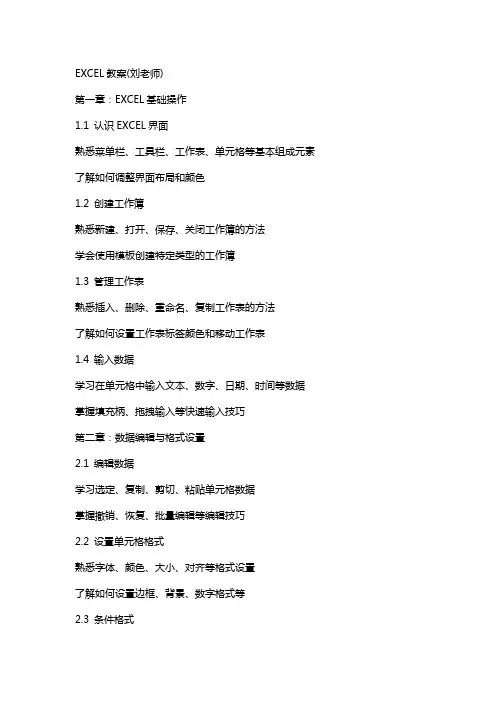
EXCEL教案(刘老师)第一章:EXCEL基础操作1.1 认识EXCEL界面熟悉菜单栏、工具栏、工作表、单元格等基本组成元素了解如何调整界面布局和颜色1.2 创建工作簿熟悉新建、打开、保存、关闭工作簿的方法学会使用模板创建特定类型的工作簿1.3 管理工作表熟悉插入、删除、重命名、复制工作表的方法了解如何设置工作表标签颜色和移动工作表1.4 输入数据学习在单元格中输入文本、数字、日期、时间等数据掌握填充柄、拖拽输入等快速输入技巧第二章:数据编辑与格式设置2.1 编辑数据学习选定、复制、剪切、粘贴单元格数据掌握撤销、恢复、批量编辑等编辑技巧2.2 设置单元格格式熟悉字体、颜色、大小、对齐等格式设置了解如何设置边框、背景、数字格式等2.3 条件格式学习使用条件格式高亮显示满足特定条件的单元格掌握自定义条件格式规则和清除条件格式的方法第三章:公式与函数应用3.1 公式基础学习公式的概念、组成、运算符及引用方式掌握单元格地址、相对引用、绝对引用等概念3.2 常用函数熟悉SUM、AVERAGE、COUNT、MAX、MIN等统计函数学习IF、AND、OR、NOT等逻辑函数及文本函数3.3 公式与函数错误处理了解常见公式错误及其原因学习如何检查、修正公式错误第四章:数据分析与图表制作4.1 数据排序与筛选学习简单排序、高级排序、自定义排序等排序方法掌握自动筛选、高级筛选等数据筛选技巧4.2 数据透视表了解数据透视表的概念和作用学习创建、编辑、刷新数据透视表4.3 图表制作熟悉图表的类型和作用学习创建、修改、格式化柱状图、折线图、饼图等图表第五章:高级应用技巧5.1 数据连接学习从外部数据源(如数据库、网站等)导入数据到EXCEL掌握使用数据透视表连接外部数据源的方法5.2 宏与VBA了解宏的概念、作用和基本操作学习使用VBA编写简单的自动化脚本5.3 数据共享与协同学习使用共享工作簿实现多人编辑掌握使用OneDrive、SharePoint等平台进行数据共享和协同编辑EXCEL教案(刘老师)第六章:数据连接与外部数据6.1 外部数据源概述了解外部数据源的概念和常见类型(如数据库、网站、文本文件等)学习使用“获取和转换数据”功能区导入外部数据6.2 导入外部数据学习使用IMPORT范围、IMPORTXML、TEXTFILES等函数导入外部数据掌握使用“数据透视表”和“数据透视图”功能导入外部数据并进行分析6.3 数据连接管理学习如何管理和刷新外部数据连接了解使用“数据连接管理器”维护和更新数据连接第七章:宏与VBA编程7.1 宏的基本概念了解宏的定义、用途和优势学习录制宏以自动化重复性任务7.2 使用宏和VBA学习如何运行、编辑和删除宏掌握VBA编辑器的使用和基本编程语法7.3 VBA编程实战学习使用VBA编写用户自定义函数掌握VBA条件语句、循环语句和错误处理第八章:数据分析和决策支持8.1 数据分析工具了解数据分析的概念和工具学习使用“分析工具库”中的功能8.2 假设分析学习使用“数据”选项卡中的“假设分析”功能进行预测和分析掌握设置和应用假设分析的结果8.3 决策树和规划求解学习使用决策树分析工具进行决策分析掌握使用规划求解器进行资源优化第九章:高级数据管理和分析9.1 数据验证了解数据验证的概念和用途学习如何设置数据验证规则以控制输入数据的有效性9.2 高级筛选和查找学习使用高级筛选功能对数据进行复杂筛选掌握使用“查找和选择”功能查找特定数据9.3 数据透视表和数据透视图学习如何创建复杂的数据透视表和数据透视图掌握数据透视表和数据透视图的格式化和分析技巧第十章:综合实战应用10.1 项目计划管理学习使用EXCEL进行项目计划和管理掌握使用GANTT图和甘特图进行项目进度可视化10.2 财务报表和分析学习使用EXCEL制作财务报表掌握财务比率分析、现金流量分析等财务分析方法10.3 销售数据分析和预测学习使用EXCEL进行销售数据分析掌握时间序列分析、销售趋势预测等销售分析技巧重点和难点解析重点环节1:公式与函数应用公式和函数是EXCEL的核心功能,对于数据处理和分析至关重要。
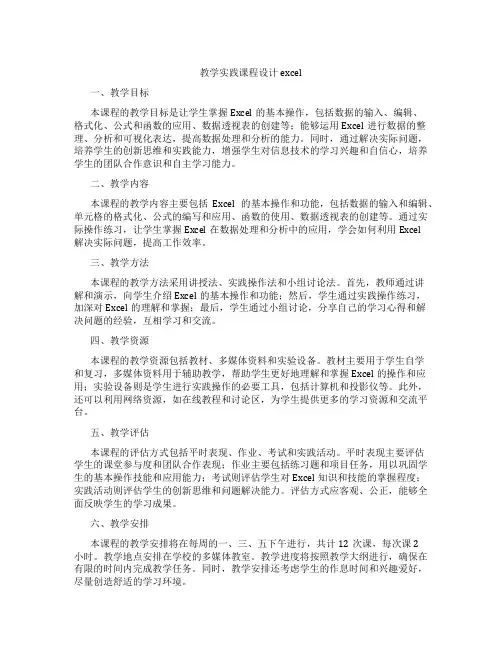
教学实践课程设计excel一、教学目标本课程的教学目标是让学生掌握Excel的基本操作,包括数据的输入、编辑、格式化、公式和函数的应用、数据透视表的创建等;能够运用Excel进行数据的整理、分析和可视化表达,提高数据处理和分析的能力。
同时,通过解决实际问题,培养学生的创新思维和实践能力,增强学生对信息技术的学习兴趣和自信心,培养学生的团队合作意识和自主学习能力。
二、教学内容本课程的教学内容主要包括Excel的基本操作和功能,包括数据的输入和编辑、单元格的格式化、公式的编写和应用、函数的使用、数据透视表的创建等。
通过实际操作练习,让学生掌握Excel在数据处理和分析中的应用,学会如何利用Excel解决实际问题,提高工作效率。
三、教学方法本课程的教学方法采用讲授法、实践操作法和小组讨论法。
首先,教师通过讲解和演示,向学生介绍Excel的基本操作和功能;然后,学生通过实践操作练习,加深对Excel的理解和掌握;最后,学生通过小组讨论,分享自己的学习心得和解决问题的经验,互相学习和交流。
四、教学资源本课程的教学资源包括教材、多媒体资料和实验设备。
教材主要用于学生自学和复习,多媒体资料用于辅助教学,帮助学生更好地理解和掌握Excel的操作和应用;实验设备则是学生进行实践操作的必要工具,包括计算机和投影仪等。
此外,还可以利用网络资源,如在线教程和讨论区,为学生提供更多的学习资源和交流平台。
五、教学评估本课程的评估方式包括平时表现、作业、考试和实践活动。
平时表现主要评估学生的课堂参与度和团队合作表现;作业主要包括练习题和项目任务,用以巩固学生的基本操作技能和应用能力;考试则评估学生对Excel知识和技能的掌握程度;实践活动则评估学生的创新思维和问题解决能力。
评估方式应客观、公正,能够全面反映学生的学习成果。
六、教学安排本课程的教学安排将在每周的一、三、五下午进行,共计12次课,每次课2小时。
教学地点安排在学校的多媒体教室。
EXCEL公开课计算机教案第一章:Excel基本概念与界面操作1.1 教学目标让学生了解Excel的基本概念熟悉Excel的界面布局掌握Excel的基本操作1.2 教学内容Excel的定义与功能Excel的界面布局启动与退出Excel工作簿、工作表与单元格的概念单元格的选定、编辑与格式化快速访问工具栏与功能菜单的使用1.3 教学活动讲解Excel的基本概念与功能示范Excel的界面布局与操作学生跟随老师操作,进行实际操作练习1.4 教学评估观察学生在操作中的正确性学生完成简单的Excel操作任务,如创建一个新的工作簿,编辑单元格等第二章:数据输入与编辑2.1 教学目标让学生掌握数据在Excel中的输入方法学会编辑和格式化数据了解数据验证规则2.2 教学内容数据输入的基本方法文本、数字和日期的输入自动填充柄的使用数据验证规则的设置编辑和格式化数据的方法查找和替换功能的使用2.3 教学活动演示和讲解数据输入与编辑的方法学生跟随老师操作,进行实际操作练习练习使用自动填充柄和数据验证规则2.4 教学评估观察学生在数据输入与编辑中的正确性学生完成数据输入与编辑的任务,如录入一份学生名单并格式化等第三章:公式与函数3.1 教学目标让学生掌握Excel中公式的输入与编辑学会使用常用函数了解公式与函数的错误处理3.2 教学内容公式的输入与编辑方法单元格引用的方式常用数学函数的使用常用日期和时间函数的使用文本函数的使用错误处理与公式审核3.3 教学活动讲解公式的输入与编辑方法演示常用函数的使用学生跟随老师操作,进行实际操作练习练习错误处理与公式审核3.4 教学评估观察学生在使用公式与函数中的正确性学生完成公式与函数的应用任务,如计算销售额、学绩报告等第四章:数据排序与筛选4.1 教学目标让学生学会在Excel中进行数据排序掌握数据筛选的方法了解高级筛选和自定义筛选4.2 教学内容数据排序的方法与规则单列和多列排序数据筛选的基本操作自动筛选和高级筛选自定义筛选的设置数据排序与筛选的综合应用4.3 教学活动讲解数据排序与筛选的方法学生跟随老师操作,进行实际操作练习练习高级筛选和自定义筛选的设置4.4 教学评估观察学生在数据排序与筛选中的正确性学生完成数据排序与筛选的任务,如对学绩进行排序和筛选等第五章:图表的创建与编辑5.1 教学目标让学生掌握Excel中图表的创建与编辑方法学会使用不同类型的图表了解图表的格式化和调整5.2 教学内容图表的创建方法柱状图、折线图、饼图等常用图表类型的使用图表的编辑与调整图表格式化的方法图表数据的更新与替换5.3 教学活动讲解图表的创建与编辑方法演示不同类型图表的使用学生跟随老师操作,进行实际操作练习练习图表格式化和数据的更新与替换5.4 教学评估观察学生在创建与编辑图表中的正确性学生完成图表的创建与编辑任务,如根据销售数据创建柱状图等第六章:数据透视表和数据透视图6.1 教学目标让学生了解数据透视表和数据透视图的功能学会创建和编辑数据透视表和数据透视图掌握数据透视表和数据透视图的格式化6.2 教学内容数据透视表和数据透视图的定义与功能创建数据透视表和数据透视图的方法数据透视表和数据透视图的编辑与调整数据透视表和数据透视图的格式化数据透视表和数据透视图的综合应用6.3 教学活动讲解数据透视表和数据透视图的定义与功能演示创建和编辑数据透视表和数据透视图的方法学生跟随老师操作,进行实际操作练习练习数据透视表和数据透视图的格式化6.4 教学评估观察学生在创建和编辑数据透视表和数据透视图中的正确性学生完成数据透视表和数据透视图的任务,如根据销售数据创建数据透视表等第七章:条件格式和数据验证7.1 教学目标让学生了解条件格式和数据验证的功能学会使用条件格式和数据验证掌握条件格式和数据验证的设置7.2 教学内容条件格式的定义与功能条件格式的应用方法数据验证的定义与功能数据验证的应用方法条件格式和数据验证的综合应用7.3 教学活动讲解条件格式和数据验证的定义与功能演示条件格式和数据验证的应用方法学生跟随老师操作,进行实际操作练习练习条件格式和数据验证的设置7.4 教学评估观察学生在使用条件格式和数据验证中的正确性学生完成条件格式和数据验证的任务,如对学绩进行条件格式设置等第八章:工作表的页面设置与打印8.1 教学目标让学生了解工作表的页面设置与打印功能学会设置工作表的页面布局掌握工作表的打印设置8.2 教学内容工作表的页面设置方法页面布局的调整页面边距的设置工作表的打印设置打印预览的使用8.3 教学活动讲解工作表的页面设置与打印功能演示工作表的页面布局与打印设置学生跟随老师操作,进行实际操作练习练习工作表的打印预览8.4 教学评估观察学生在页面设置与打印中的正确性学生完成工作表的页面设置与打印的任务,如打印一份学生名单等第九章:宏的使用与VBA编程9.1 教学目标让学生了解宏的功能和使用方法学会使用宏录制和执行操作掌握VBA编程基础9.2 教学内容宏的定义与功能宏的录制方法宏的执行与编辑VBA编程基础宏与VBA的综合应用9.3 教学活动讲解宏的定义与功能演示宏的录制与执行方法学生跟随老师操作,进行实际操作练习学习VBA编程基础9.4 教学评估观察学生在使用宏和VBA编程中的正确性学生完成宏的录制与执行的任务,如编写简单的VBA程序等第十章:Excel高级应用技巧让学生掌握Excel的高级应用技巧学会使用Excel的实用工具和功能了解Excel的扩展应用10.2 教学内容Excel的高级应用技巧使用Excel的实用工具和功能Excel的扩展应用,如数据连接、信息查询等Excel与其他应用程序的协作10.3 教学活动讲解Excel的高级应用技巧演示Excel的实用工具和功能的使用学生跟随老师操作,进行实际操作练习学习Excel的扩展应用10.4 教学评估观察学生在使用Excel高级应用技巧中的正确性学生完成Excel的第十一章:数据连接与外部数据11.1 教学目标让学生了解如何在Excel中使用数据连接学会从各种数据源导入数据掌握外部数据的使用和管理数据连接的概念与作用从文本文件、Access数据库、网站等导入数据使用数据透视表连接外部数据管理外部数据源数据连接的troubleshooting11.3 教学活动讲解数据连接的重要性和使用场景演示如何从不同数据源导入数据学生跟随老师操作,进行实际操作练习练习使用数据透视表连接外部数据11.4 教学评估观察学生在使用数据连接时的正确性学生完成数据连接的任务,如从文本文件导入销售数据等第十二章:信息查询与高级筛选12.1 教学目标让学生掌握如何在Excel中进行信息查询学会使用高级筛选功能掌握高级筛选的参数设置12.2 教学内容使用公式和函数进行信息查询高级筛选的概念与作用高级筛选的参数设置方法高级筛选的应用实例12.3 教学活动讲解信息查询的常用方法演示高级筛选的功能和参数设置学生跟随老师操作,进行实际操作练习练习使用高级筛选解决实际问题12.4 教学评估观察学生在信息查询和高级筛选中的正确性学生完成高级筛选的任务,如筛选出销售业绩最佳的前10名员工等第十三章:Excel与Web技术13.1 教学目标让学生了解Excel与Web技术的结合学会在Excel中使用Web数据掌握在Excel中创建和使用Web查询13.2 教学内容Excel与Web技术的关系在Excel中使用Web数据的方法创建和使用Web查询Excel通过Web技术获取数据的实例13.3 教学活动讲解Excel与Web技术的结合的重要性和应用场景演示如何在Excel中使用Web数据和创建Web查询学生跟随老师操作,进行实际操作练习练习使用Excel通过Web技术获取数据13.4 教学评估观察学生在使用Excel与Web技术时的正确性学生完成通过Web技术获取数据的任务,如从某个财经网站获取股票信息等第十四章:Excel在决策分析中的应用14.1 教学目标让学生了解Excel在决策分析中的作用学会使用Excel进行基本的决策分析掌握Excel中的假设分析工具14.2 教学内容Excel在决策分析中的应用场景使用Excel进行决策分析的基本方法假设分析工具的概念与作用使用假设分析工具进行决策分析的实例14.3 教学活动讲解Excel在决策分析中的应用和假设分析工具的重要性演示如何使用假设分析工具进行决策分析学生跟随老师操作,进行实际操作练习练习使用假设分析工具解决实际决策问题14.4 教学评估观察学生在使用Excel进行决策分析时的正确性学生完成使用假设分析工具进行决策分析的任务,如根据不同条件计算利润等第十五章:Excel的协作与共享15.1 教学目标让学生了解如何在团队中使用Excel进行协作和共享学会使用OneDrive、SharePoint等平台进行Excel文件的共享和协作掌握Excel的实时编辑和评论功能15.2 教学内容Excel协作与共享的概念和重要性使用OneDrive、SharePoint等平台进行文件共享的方法设置共享工作簿的权限和编辑模式使用Excel的实时编辑和评论功能进行协作15.3 教学活动讲解Excel协作与共享的重要性和实际应用场景演示如何使用OneDrive、SharePoint等平台进行文件共享学生跟随老师操作,进行实际操作练习练习使用实时编辑和评论功能进行协作15.4 教学评估观察学生在使用Excel协作与共享时的正确性学生完成使用Excel协作与共享的任务,如与团队成员共同编辑一份报告等重点和难点解析本文主要介绍了Excel公开课计算机教案,包括Excel的基本概念与界面操作、数据输入与编辑、公式与函数、数据排序与筛选、图表的创建与编辑、数据透视表和数据透视图、条件格式和数据验证、工作表的页面设置与打印、宏的使用与VBA编程、数据连接与外部数据、信息查询与高级筛选、Excel与Web技术、Excel在决策分析中的应用以及Excel的协作与共享等十五个章节。
excel教学设计(共11篇)认识新帮手E_cel 老师今天给大家带来了一组图片(看大屏幕)问:这是什么场景?生:()师:你瞧运动会的项目非常多,(表格)我们需要很多表格对这些项目成绩分类记录,还要进行排序等工作,才能确定比赛名次和奖次。
这是一项非常复杂的工作。
如何让这份工作变得简单呢?老师给大家介绍一个帮手E_cel。
今天就让我们一起来认识新帮手E_cel。
板书课题:认识新帮手E_cel 咱们先来了解一下什么是E_cel。
(看大屏幕师讲解)1、启动E_cel 了解了E_cel咱们就该与它见面了。
(看大屏幕)师说:这里有两种启动方式。
师边演示介绍,大家任选一种启动E_cel。
2、认识E_cel窗口启动的好快啊!既然已经启动了这个界面,就让我们来认识E_cel窗口。
首先给你们几分钟的时间,自己对着课本观察一下窗口由哪几部分组成?观察时按从上往下的顺序来。
注意与WORD的异同。
好,一起来看大屏幕。
①标题栏最上面那一栏是什么?生答:是标题栏,师问:标题栏上有什么?生:英文单词,Book1师补充book1就是当前打开的工作簿的名称②菜单栏标题栏下面是?生:菜单栏。
③工具栏下面这一栏是什么?生:工具栏。
师:上面这三栏和WORD一样。
再往下是E_CEL特有的了。
④师:咱们看下面这一栏分成了两部分,左边是?生:名称框,右边是?生:编辑区。
师:这一栏叫编辑栏。
⑤列标在编辑栏的下面有字母的是?生:列标。
⑥行标师左边有1234的部分是?生:行标。
⑦全选按钮在行标和列标的交汇处有一个按钮,这个按钮叫?生:全选按钮。
师:这个按钮有什么作用?你试着单击一下,看屏幕发生了什么变化?整个工作表都被选中了。
在工作表区任意地方单击鼠标恢复。
⑧单元格你瞧工作表区有那么多的单元格,我们怎样认识它?它们可都有自己的名字,请看大屏幕。
(老师操作):师任意单击一个单元格说,这个单元格它在哪一列?生说。
师:它属于哪一行?生说。
师这个单元格的名字就叫()。
Excel教案初识Excel教案章节:一、Excel的概述二、Excel的界面与操作三、工作簿和工作表的基本操作四、数据输入与编辑五、单元格格式设置教学目标:1. 了解Excel的基本概念和功能。
2. 熟悉Excel的界面布局和常用操作。
3. 掌握工作簿和工作表的基本操作。
4. 学会数据输入和编辑的方法。
5. 掌握单元格格式设置的方法。
教学重点与难点:重点:1. Excel的基本概念和功能。
2. Excel的界面布局和常用操作。
3. 工作簿和工作表的基本操作。
难点:1. 单元格格式设置。
教学准备:1. 安装有Excel软件的计算机。
2. 投影仪或白板。
教学过程:一、Excel的概述1. 介绍Excel的基本概念和功能。
2. 讲解Excel在日常生活和工作中的应用场景。
二、Excel的界面与操作1. 展示Excel的界面布局。
2. 介绍常用操作,如新建、打开、保存工作簿等。
三、工作簿和工作表的基本操作1. 讲解工作簿和工作表的概念。
2. 演示工作簿和工作表的基本操作,如创建、重命名、复制、删除等。
四、数据输入与编辑1. 介绍数据输入的基本方法,如手动输入、导入数据等。
2. 讲解数据编辑的方法,如修改、删除、查找替换等。
五、单元格格式设置1. 介绍单元格的概念。
2. 演示单元格格式设置的方法,如字体、颜色、边框等。
教学评价:1. 学生能熟练掌握Excel的基本概念和功能。
2. 学生能熟练操作Excel的界面,进行工作簿和工作表的基本操作。
3. 学生能正确进行数据输入和编辑。
4. 学生能设置单元格的格式。
Excel教案初识Excel教案章节:六、公式与函数的使用七、数据的排序与筛选八、图表的使用九、数据透视表的应用十、保护工作簿和工作表教学目标:1. 掌握Excel中公式和函数的使用,能够进行基本的数学计算和数据处理。
3. 掌握Excel中图表的使用,能够根据数据创建和编辑图表。
4. 学会使用数据透视表对大量数据进行汇总和分析。
Excel的基本使用教案章节一:Excel的概述与界面认识教学目标:1. 了解Excel的基本功能和用途。
2. 熟悉Excel的界面布局和主要组成部分。
3. 掌握Excel的基本操作,如新建、打开、保存和关闭文件。
教学内容:1. Excel的功能介绍:数据处理、统计分析、图表制作等。
2. Excel的界面布局:菜单栏、工具栏、工作表、单元格等。
3. Excel的基本操作:新建文件、打开文件、保存文件、关闭文件。
教学活动:1. 教师讲解Excel的基本功能和用途。
2. 学生跟随教师操作,熟悉Excel的界面和基本操作。
3. 学生自行尝试新建、打开、保存和关闭Excel文件。
章节二:单元格的基本操作教学目标:1. 掌握单元格的选定、编辑、格式化等基本操作。
2. 学会在单元格中输入和修改数据。
教学内容:1. 单元格的选定:单选、多选、全选。
2. 单元格的编辑:输入、修改、删除数据。
3. 单元格的格式化:字体、颜色、大小、对齐等。
教学活动:1. 教师演示单元格的选定、编辑和格式化操作。
2. 学生跟随教师操作,进行单元格的基本操作练习。
3. 学生自行尝试在单元格中输入和修改数据,并对单元格进行格式化。
章节三:工作表的基本操作教学目标:1. 掌握工作表的插入、删除、重命名等基本操作。
2. 学会在工作表中进行行列的调整。
教学内容:1. 工作表的插入:新建、复制、移动工作表。
2. 工作表的删除:删除单个或多个工作表。
3. 工作表的重命名:修改工作表的名称。
4. 行列的调整:插入、删除、隐藏、显示行列。
教学活动:1. 教师演示工作表的插入、删除、重命名和行列调整操作。
2. 学生跟随教师操作,进行工作表的基本操作练习。
3. 学生自行尝试插入、删除、重命名工作表,并进行行列调整。
章节四:公式和函数的使用教学目标:1. 掌握公式的输入和编辑。
2. 学会使用常用函数进行数据计算。
教学内容:1. 公式的输入:手动输入、使用“fx”按钮。
Excel电子表格教学目标:1. 了解Excel电子表格的基本概念和功能。
2. 学会使用Excel创建、编辑和管理电子表格。
3. 掌握Excel的基本操作技巧,如输入数据、格式化表格、使用公式和函数等。
4. 能够运用Excel解决实际问题,提高工作效率。
教学内容:第一章:Excel基本概念与界面布局1.1 Excel的定义和功能1.2 Excel的界面布局1.3 工作簿、工作表和单元格的概念1.4 练习:创建一个新的Excel工作簿第二章:输入数据2.1 数据输入的基本方法2.2 单元格的选取和编辑2.3 输入日期和时间2.4 练习:录入一份简单的员工工资表第三章:格式化表格3.1 单元格格式化概述3.2 字体、颜色和边框的设置3.3 数据对齐和填充方式3.4 练习:美化员工工资表第四章:使用公式和函数4.1 公式的基本概念和语法4.2 常用数学函数的使用4.3 文本函数和日期函数4.4 练习:计算员工工资第五章:管理数据5.1 数据的排序和筛选5.2 数据的高级筛选5.3 数据的分类汇总5.4 练习:对员工工资表进行排序和筛选教学方法:1. 讲授法:讲解Excel的基本概念、功能和操作技巧。
2. 示范法:通过示范操作,让学生掌握Excel的各项功能。
3. 练习法:布置练习题,让学生动手实践,巩固所学知识。
4. 案例分析法:分析实际案例,让学生学会将Excel应用于实际工作中。
教学评价:1. 课堂问答:检查学生对Excel基本概念的理解。
2. 操作练习:评估学生对Excel操作的熟练程度。
3. 课后作业:布置相关任务,让学生独立完成。
4. 案例分析报告:评估学生将Excel应用于实际问题的能力。
教学资源:1. 教学PPT:展示Excel的基本概念和操作步骤。
2. Excel软件:用于演示和练习。
3. 练习题库:提供丰富的练习题,巩固所学知识。
4. 实际案例:用于分析Excel在实际工作中的应用。
EXCEL2003基本知识和工作表的建立与编辑一、学时:2学时二、教学目的和要求:1、掌握EXCEL2003基本知识:启动、退出方法、窗口组成及基本概念(工作簿、工作表、单元格)。
2、掌握EXCEL2003工作表的建立和编辑方法。
3、掌握EXCEL2003公式与函数的使用。
4、掌握EXCEL2003工作表的格式化方法。
三、教学重点和难点:1、重点讲解EXCEL2003工作表的建立、编辑和格式化方法以及公式和函数的使用。
2、难点是公式和函数的使用。
四、本课与其他课程或已学的基础知识的联系:结合WORD2000学习,有很多操作方法是类似的。
可以触类旁通。
五、教学媒体:多媒体教室或计算机机房。
六、教学内容和教学过程的具体安排:1、回顾: WORD2000表格制作和处理方法,提出WORD的优势是处理文本,数据处理不是很方便,所以微软专门提供了EXCEL这样的电子表格处理软件来处理数据,有很强大的数据处理功能。
具体体现在哪些方面呢?2、新内容学习:第一节EXCEL2003基本知识EXCEL2003是OFFICE2000中的主要成员之一,是集文字、数据、图形、图表及其它多媒体对象于一体的电子表格软件。
它的核心功能是表格处理,同时还能进行统计计算、图表处理和数据分析以及WEB和病毒检查功能等。
由于EXCEL具有十分友好的人机界面和强大的计算功能,因而深受广大办公、财务和统计人员的青睐,成为最受欢迎、最流行的电子表格软件。
一、启动、退出方法:1、启动:常用的几种方法:(1)双击桌面上的快捷图标(2)开始-程序-Microsoft excel(3)双击任何一个EXCEL文件(4)开始-运行-输入“excel”可执行文件。
2、退出:(1)单击右上角“关闭”按钮。
(2)“文件”-退出(3)单击控制菜单-关闭(4)双击控制菜单(5)ALT+F4二、窗口组成:见书P145三、基本概念(工作簿、工作表、单元格):工作簿:是计算和储存数据的文件。
一个工作簿就是一个EXCEL文件,其扩展名为“.XLS”。
EXCEL启动后,自动打开一个被命名为“Book1”的工作簿。
工作表:也称作电子表格。
一个工作簿可以包含多个工作表(EXCEL2003最多可创建255个工作表),这样可使一个文件中包含多种类型的相关信息,用户可以将若干相关工作表组成一个工作簿,操作时不必打开多个文件,而直接在同一个文件的不同工作表中方便地切换。
默认情况下,EXCEL的一个工作簿中有3个工作表,名称分别为Sheet1、Sheet2、Sheet3,当前工作表为Sheet1,用户根据实际情况可以增减工作表和选择工作表。
单元格:是组成工作表的最小单位。
EXCEL的工作表由65536行、256列组成,每一行列交叉处即为一单元格,有65536×256个。
列名用字母及字母组合A~Z,AA~AZ,BA~BZ,……,IA~IV表示,行名用自然数1~65536表示。
每个单元格用它所在的列名和行名来引用,如:A6、D20等。
每个单元格可容纳32000个字符。
第二节EXCEL2003工作表的建立和编辑方法一、建立、保存和打开工作簿:1、新建工作簿:启动后:自动打开一个名为Book1的空白工作簿,包含Sheet1、Sheet2、Sheet3三张空白工作表。
建立新的工作簿:工具栏上的“新建”按钮默认模板“文件”-“新建”-“常用”标签“电子表格模板”(发票、费用报表、采购单…)2、打开工作簿:“文件”-打开或工具栏上的“打开”按钮3、打开最近编辑过的工作簿:“文件”菜单底部4、保存工作簿:“文件”-保存或工具栏上的“保存”按钮5、关闭工作簿:(若要关闭所有打开的工作簿,按Shift 的同时单击“文件|关闭所有文件”)二、选定工作区域:对工作表的操作实际是对单元格或单元格区域的操作。
1、单元格的选取:用鼠标、键盘或直接在单元格名称框中输入或在“编辑”-定位2、整行整列的选取:(1)单击行号或列标(2)连续几行或几列:沿行号或列标拖动或选第一行,按Shift,选最后一行。
(3)不连续的选取:按Ctrl。
3、单元格区域的选取:连续区域:拖动鼠标或点第一单元格,再Shift,再最后一单元格。
不连续区域:按Ctrl。
4、整个工作表的选取:点击“全选”按扭(左上角列标和行号交叉处的灰色矩形块)三、数据输入:在工作表中可输入两种数据――常量和公式,两者的区别在于公式以等号(=)开头。
常量类型有三类:文本型、数值型和日期时间型。
常量的输入方法:输入时不仅可直接从键盘输入还可自动输入,并且可检查其正确性。
输入结束后按回车键、Tab键或鼠标单击编辑栏的“√”按钮均可确认输入。
按ESC或单击编辑栏的“×”按钮可取消输入。
1、三种类型的数据的输入:(1)文本输入:文本输入时向左对齐。
有些数字如电话号码、邮编常作字符处理,此时只需在输入数字前加上一个单引号,即当作字符左对齐。
当输入的文字长度超出单元格宽度时,如右边单元格无内容,则扩展到右边列;否则将截断显示。
(2)数值输入:数值包含0~9、+、-、E、e、$、/(分号)、%以及小数点和千分位符号(,)等特殊字符。
如:$50,000。
另外,Excel还支持分数的输入,如:12 3/4,在整数和分数之间应有一个空格,当分数小于1时,要写成0 3/4,不写0会被Excel识别为日期3月4日。
字符“¥”和“$”放在数字前会被解释为货币单位。
数值型数据在单元格中一律靠右对齐。
当输入数据太长时,Excel自动以科学计数法表示,如:3.45E+12;当单元格容纳不下一个格式化的数字时,就用若干个“#”代替。
Excel的数字精度为15位,当长度超过15位时,Excel会将多余的数字转换为0,如输入:1234512345123456时,在计算中以1234512345123450参加计算。
(3)日期时间数据输入:Excel内置了一些日期时间的格式,当输入数据与这些相匹配时,Excel将自动识别它们。
EXCEL2003已采用四位表示年份。
其常见日期时间格式为“mm/dd/yy”、“dd-mm-yy”、“hh:mm (AM/PM)”。
默认方式:右对齐。
输入日期时,可用斜杠(/)或减号(-)分割日期的年、月、日。
输入时间时,按××时:××分:××秒格式。
若按12小时制输入时间,则应在时间数字的末尾空一格,随后键入字母a或p,比如7:20 a(但显示为7:20 AM),缺少空格将被当作字符数据处理。
同时输入日期和时间,在中间用空格分隔。
如输入1999年1月3日下午4:30,则可输入:1999/1/3 16:30或99/1/3 4:30 p(但时间均显示为24小时制)。
[注]:若要输入当天的日期,可按快捷键Ctrl+;(分号)若要输入当前时间,可按快捷键Ctrl + Shift + :(冒号)或Ctrl + Shift + ;(分号)2、数据自动输入:如果输入有规律的数据,可使用Excel的数据自动输入功能,它可以方便快捷地输入等差、等比以及预定义的数据填充序列。
(1)自动填充自动填充是根据初始值决定以后的填充项,用鼠标拖曳初始值单元格右下角的填充柄,即可完成自动填充。
自动填充可实现以下几种功能:●单个单元格内容为纯字符、纯数字或是公式,填充相当于数据复制。
●单个单元格内容为文字数字混合体,填充时文字不变,最右边的数字递增。
如初始值为A1,填充为A2,…●单个单元格内容为Excel预设的自动填充序列中一员,按预设序列填充。
如初始值为一月,自动填充为二月、三月、……●可通过“工具|选项|自定义序列”来添加新序列并储存起来供以后填充时使用。
●如果有连续单元格存在等差关系,则先选中该区域,再运用自动填充可自动输入其余的等差值,拖曳可由上往下或由左往右拖动,也可反方向进行。
(2)特别的自动填充:如果自动填充时,要考虑是否带格式或区域中是等差还是等比序列,则自动填充时按住鼠标右键,拖曳到填充的最后一个单元格释放,将出现“自动填充快捷菜单”,可进行各种选择。
(3)产生一个序列:步骤如下:●在单元格输入初值并回车;●用鼠标单击选中第1个单元格或要填充的区域,选择“编辑|填充|序列”。
3、输入有效数据:●可预先定义一个或多个单元格允许输入的数据类型、范围:选定单元格-“数据|有效性”●对已输入的数据可进行审核:选定数据-设置有效性-“工具|审核”-显示“审核”工具栏-单击“圈释无效数据”。
四、使用公式与函数:1、使用公式:公式以“=”或“+”开头。
(1)公式运算符:公式中可使用的运算符包括:数学运算符、比较运算符、文字运算符。
数学运算符:+、-、*、/、%、^等。
比较运算符:=、>、<、>=、<=、<>,其值为逻辑值:TRUE或FALSE文字运算符:&(连接)将两个文本连接,其操作数可是带引号的文字,也可是单元格地址。
运算的优先级:数学运算符>文字运算符>比较运算符。
数学运算符中:%>^>*、/>+、-比较运算符:优先级相同同级运算从左向右依次运算。
(2)公式输入:在编辑栏输入:选定单元格-输入“=”或“+”号和公式-回车或单击编辑栏中的“√”。
在单元格输入:双击单元格-输入“=”或“+”号和公式-回车或单击编辑栏中的“√”。
2、使用函数:函数的形式为:函数的名称(参数1,参数2,…)其中参数可是常量、单元格、区域、区域名、公式或其他函数。
(1)函数输入:有两种方法:一为粘贴函数;一为直接输入法。
粘贴函数输入法:单击“常用”工具栏的或“插入|函数”或单击编辑栏中“=”号按钮,出现“公式选项板”,再单击编辑栏左侧函数下拉列表框的向下箭头,进行选择。
[注]:在参数框中输入无把握的参数时可单击参数框右侧“折叠对话框”按钮,以暂时折叠对话框,方便选择单元格区域。
直接输入法:如果对函数名和参数都很清楚,可直接输入函数。
如“=average(a1:c2)”。
[注]:掌握常用几个函数的使用:sum average max min count(2)自动求和:3、单元格引用与公式的复制:单元格引用有三种方式:相对引用、绝对引用和混合引用。
(1)相对引用:如A1、B5等。
方便公式的自动复制。
(2)绝对引用:在行列前均加上“$”符号,如$B$5、$AC$6。
不能进行公式的自动复制。
(3)混合引用:在行号或列号前加上“$”符号,如$A1,A$1。
三种引用输入时可互相转换:在公式中用鼠标或键盘选定引用单元格的部分,反复按F4键可进行引用间的转换。
转换的规律如下:A1-$A$1-A$1-$A1-A1引用同一工作簿的不同工作表中的单元格,需在工作表名与单元格引用之间加“!”。
如:Sheet2!B6+Sheet1!A44、区域命名:除了冒号表示方法以外,还可自己命名:“插入|名称|定义”五、数据编辑:1、数据修改:有三种方法:一是在编辑栏修改,二是直接在单元格单击修改,三是双击单元格修改。